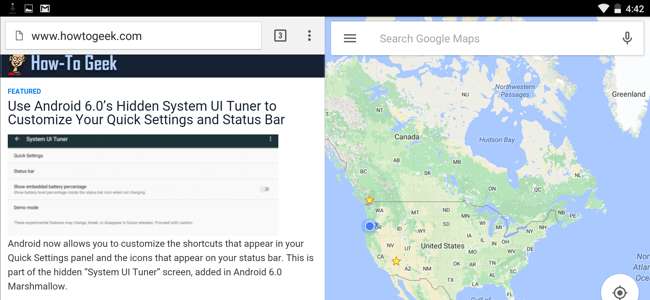
Android 6.0 Marshmallowには、非常に実験的で隠されたマルチウィンドウモードが含まれています。おそらくこれはAndroidの次のバージョンで安定するでしょう— これにより、GoogleのPixel C、Nexus 9、Nexus6のスマートフォンがさらに便利になります 。今のところ、微調整を行う場合は有効にすることができます。
Samsungのマルチウィンドウモードとは異なり、Androidの組み込みマルチウィンドウモードはすべてのAndroidアプリで機能します。これは、Androidのマルチアプリ機能に対する長年の回答です。 Windowsタブレット そして iPad —ただし、電話でも使用できます。
TWRPカスタムリカバリをインストールするか、デバイスをルート化します
関連: ねえ、グーグル:Androidにマルチウィンドウマルチタスクを追加する時が来ました
Googleはこれを簡単に有効にすることはできませんでした。この機能はAndroid6.0の最終ビルドに含まれていますが、システムのbuild.propファイルを編集し、通常の「ユーザー」ビルドではなく「ユーザーデバッグ」ビルドを使用していることをAndroidに通知することによってのみアクセスできます。
これにはどちらかが必要です カスタム回復環境のインストール または あなたのAndroidデバイスを応援します 。 Googleは、平均的なAndroidユーザーがこれを有効にすることをまだ望んでいません。
TWRPをインストールするには、 TWRPデバイスページ 、デバイスを検索し、指示に従います。 Android 6.0デバイスをルート化するには、とにかくTWRPのようなカスタムリカバリが必要になる可能性が高いため、TWRPの方法で実行することをお勧めします。これには、USBケーブルと、adbコマンドにアクセスできるPC、Mac、またはLinuxマシンが必要です。

TWRPでマルチウィンドウモードを有効にする
TWRPカスタムリカバリ環境を使用しているが、デバイスをルート化していない場合にもアクティブ化できます。
まず、オンラインで見つけることができるデバイス固有のボタンの組み合わせを使用して、デバイスをリカバリモードで起動します。リカバリ環境で[マウント]オプションを選択し、[システム]をオンにしてシステムパーティションをマウントします。
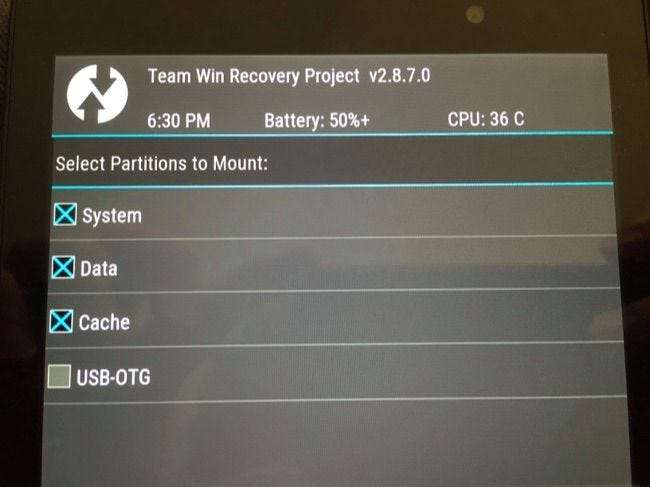
続行するには、PCにadbをインストールする必要があります。デバイスにTWRPをインストールするプロセスを実行した場合は、すでにそれが存在しているはずです。
AndroidデバイスをPCに接続し、コマンドプロンプトまたはターミナルウィンドウを表示します。次のコマンドを実行します。
adb pull /system/build.prop

これにより、/ system /build.propファイルのコピーがAndroidデバイスからコンピューターにダウンロードされます。テキストエディタでbuild.propファイルを開きます— メモ帳++ Windowsを使用している場合は、「ro.build.type」行を見つけてください。
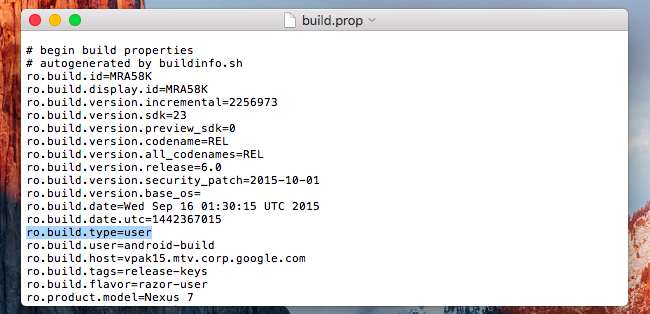
=記号の後の「user」テキストを「user」から「userdebug」に変更します。行は次のようになります。
ro.build.type = userdebug
後でファイルを保存します。
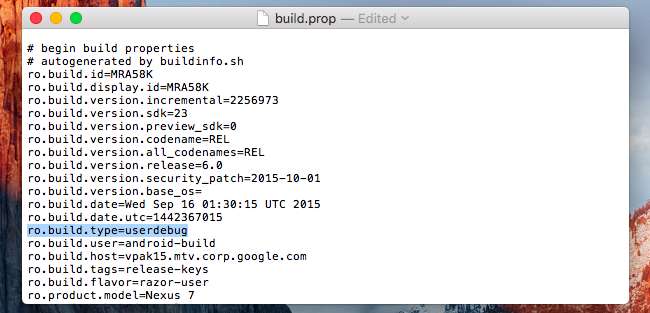
コマンドラインまたはターミナルウィンドウに戻り、次のコマンドを実行して、変更したbuild.propファイルをAndroidデバイスにコピーして戻します。
adb push build.prop / system /

次に、adbを介してデバイスでシェルを開き、Androidデバイス自体でコマンドを実行するには、次のコマンドを入力します。これにより、build.propファイルの権限が正しい権限に変更されます。
adbシェル
CDシステム
chmod 644 build.prop
その後、通常どおりデバイスを再起動します。 TWRPの「再起動」オプションをタップしてから「システム」をタップするだけです。

ルートアクセスでマルチウィンドウモードをアクティブにする
お使いのデバイスがルート化されている場合は、無料でダウンロードできます ビルドプロップエディタ GooglePlayからのアプリケーション。アプリを起動し、build.propファイルの編集を開始するためのroot権限をアプリに付与します。ルート対応のテキストエディタを使用して、/ system /build.propファイルを読み込んで編集することもできます。
「ro.build.type」フィールドを見つけて、値を「user」から「userdebug」に変更します。その後、デバイスを再起動します。
マルチウィンドウモードを有効にする
関連: Androidで開発者向けオプションにアクセスしてUSBデバッグを有効にする方法
build.propファイルを編集したら、[開発者向けオプション]画面からこのオプションを有効にできます。まだなら 有効な開発者向けオプション それでも、設定アプリを開き、[スマートフォンについて]または[タブレットについて]をタップし、開発者であることを示すポップアップメッセージが表示されるまで、[ビルド番号]フィールドを繰り返しタップします。
メインのAndroid設定アプリの下部にある[開発者向けオプション]カテゴリをタップします。
[デベロッパーオプション]画面を下にスクロールし、[描画]カテゴリで[マルチウィンドウを有効にする]オプションをタップして有効にします。
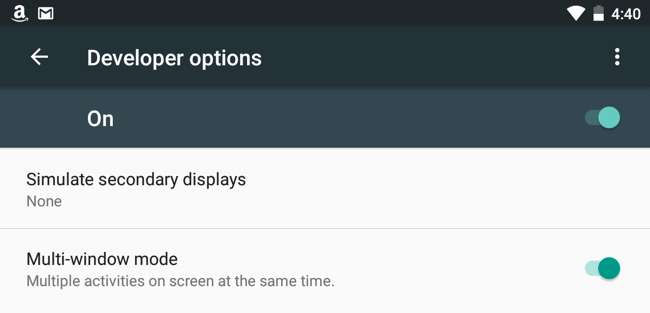
この機能は非常に実験的なものであるため、最初に警告に同意する必要があります。
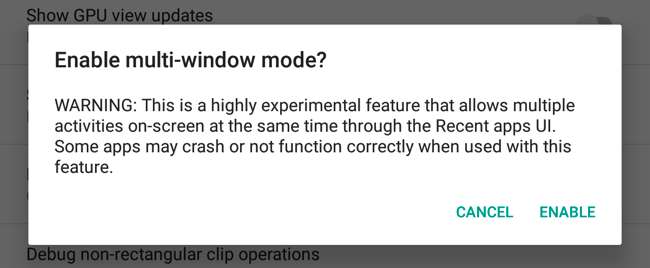
マルチウィンドウモードを使用する
マルチウィンドウモードを有効にしたら、Androidの概要(またはマルチタスク)ボタンをタップして、利用可能なすべてのアプリのリストを表示します。各アプリのカードのxの左側に新しいボタンが表示されます。
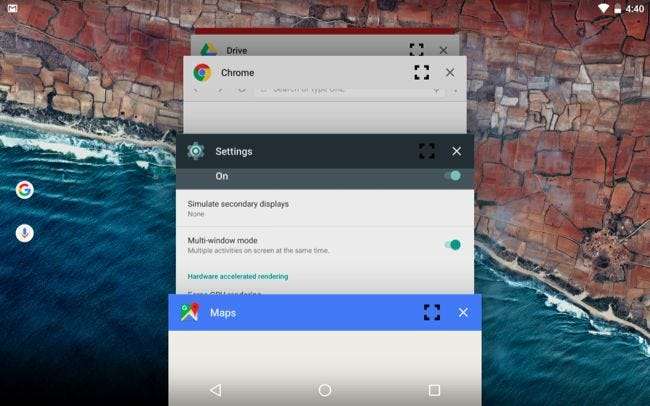
アイコンをタップすると、そのアプリを画面上のどこに配置するかを尋ねられます。このプロセスを繰り返して、画面上の別の場所に別のアプリを配置します。次に、2つのアプリ間でエッジをドラッグアンドドロップすることもできます。
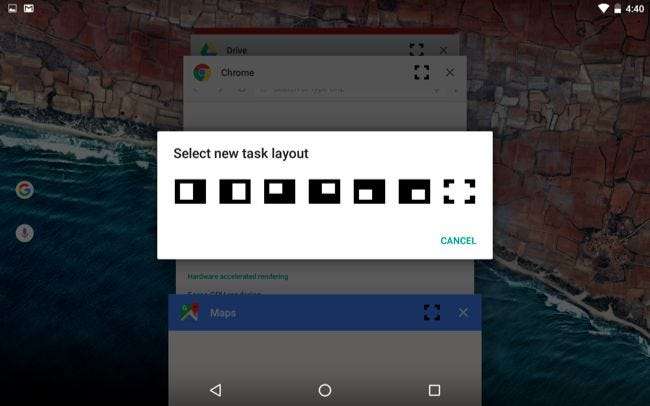
これは大変な作業のように思えるかもしれません—そしてそれに匹敵する量の調整 同じことを行うXposedFrameworkモジュールのセットアップ —しかし、これはAndroidの組み込み機能です。うまくいけば、Androidの最新バージョンですぐに標準になるはずです。
おかげで Quinny899 XDA Developersフォーラムで、これを調査し、一連の手順をまとめてください。







